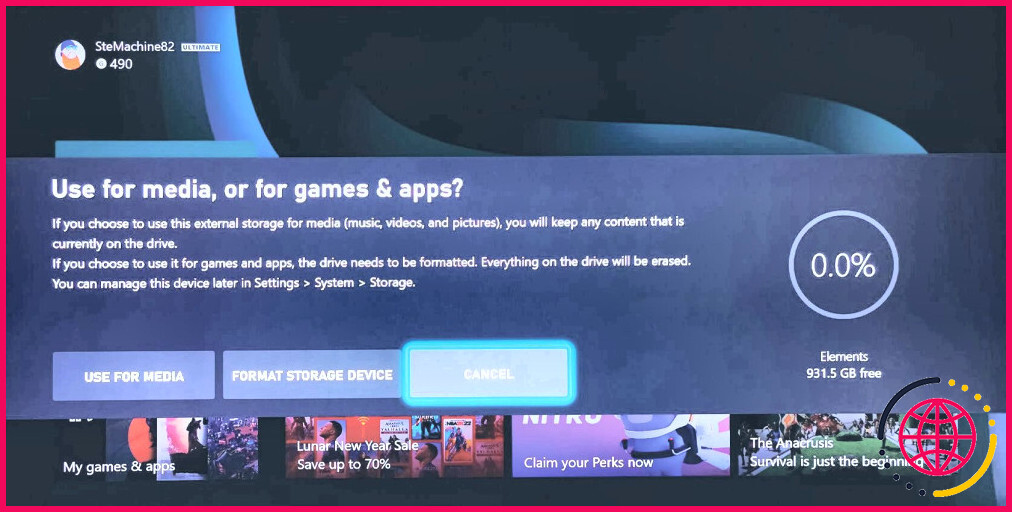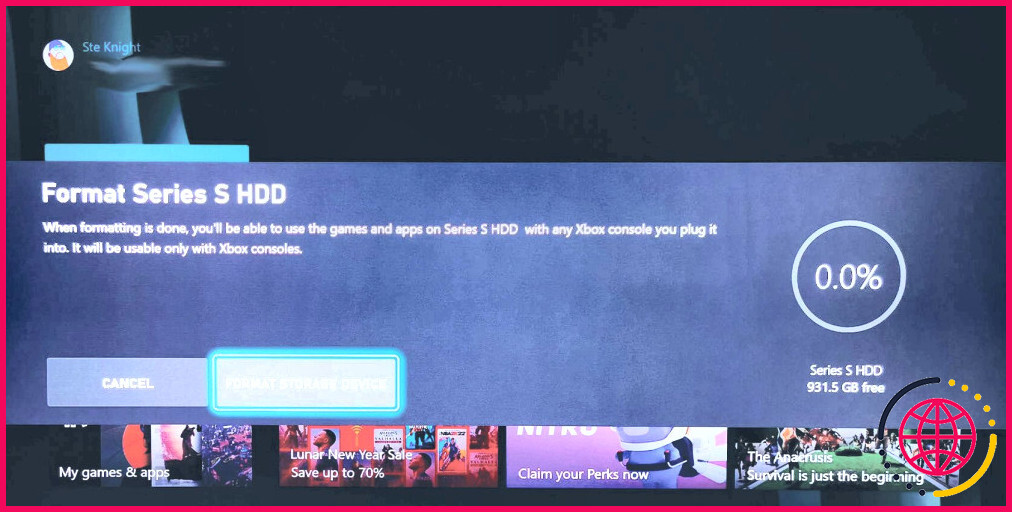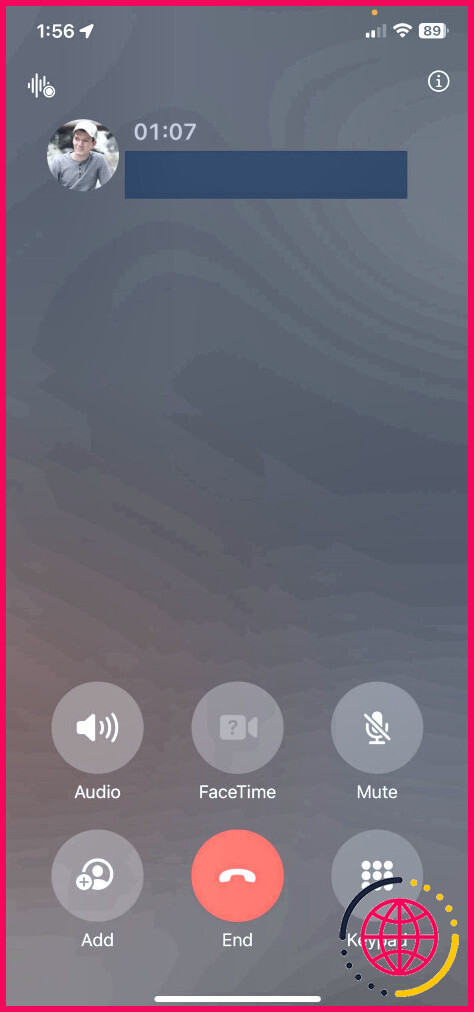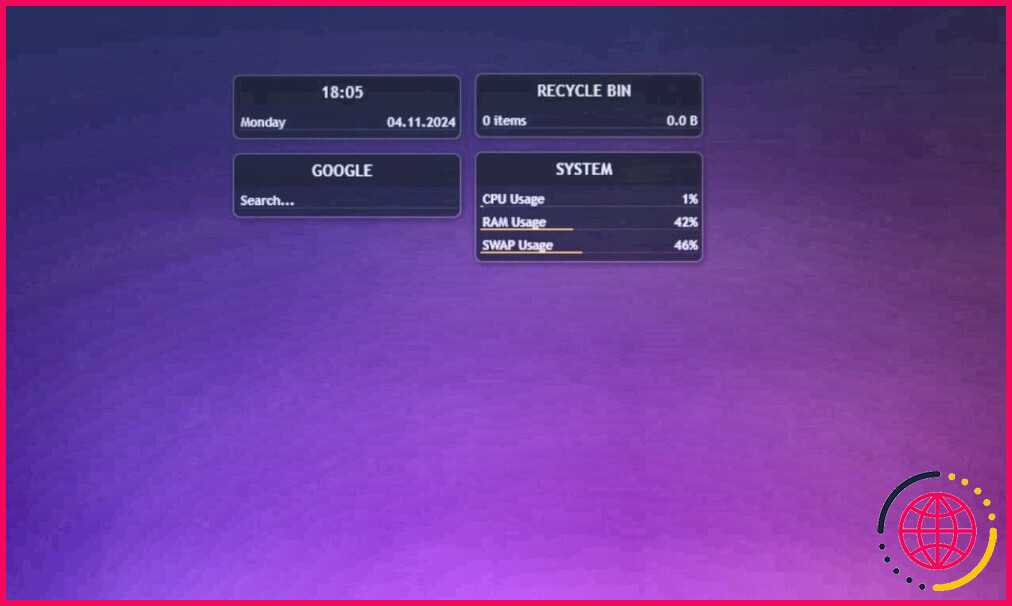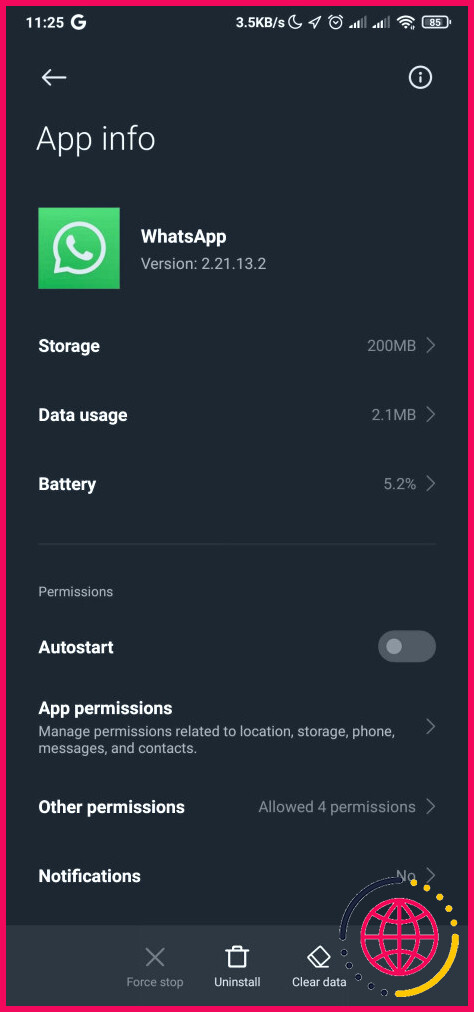Guide pour ajouter un espace de stockage supplémentaire à votre Xbox Series X|S
Si l’on considère certains titres vraiment gigantesques sur la Xbox Series X|S, l’ajout d’un espace de stockage supplémentaire est une nécessité. La situation est encore plus délicate si, comme moi, vous possédez la Xbox Series S, avec son maigre espace de stockage interne.
Que vous ayez le modèle supérieur ou non, il existe des options pour ajouter de l’espace de stockage à votre Xbox Series X|S. Dépoussiérez vos vieux disques durs externes car ils pourraient avoir une seconde vie.
Pourquoi votre Xbox Series X|S a besoin de plus d’espace de stockage

Voici ce qui se passe : la Xbox Series X dispose d’une capacité de stockage de 1 To, mais ce chiffre tombe à 802 Go une fois que l’on prend en compte le logiciel système. Le stockage interne de la Xbox Series S, quant à lui, est de 512 Go, mais après prise en compte du logiciel système, il tombe à 364 Go.
Pour mettre cela en perspective, j’ai Baldur’s Gate 3 et Starfield installés sur ma série S en permanence. Cela fait 240 Go à eux deux, ce qui me laisse 124 Go. Avec des titres de plus en plus volumineux, c’est loin d’être suffisant. Pas tant que le Xbox Game Pass existe. La bibliothèque est incroyablement vaste, des classiques aux titres modernes, et devrait être utilisée avec le moins de contraintes possible.
Personnellement, je fais beaucoup de captures d’écran et de vidéos. J’ai ce qui s’apparente à un journal de bord d’aventurier de Dragon’s Dogma 2. Je n’aimerais pas me séparer de certains moments pour la seule raison qu’ils ne sont pas les meilleurs. Le fait d’avoir une petite clé USB SanDisk de 64 Go qui absorbe mes captures, plutôt que le stockage interne de la Xbox Series S, n’a eu que des effets positifs. Il en sera de même pour vous !
Comment mettre à niveau le stockage de votre Xbox Series X|S
Il y a deux façons de mettre à niveau le stockage de votre Xbox Series X|S : soit par USB, soit par le biais de l’emplacement d’extension situé à l’arrière de la console. Des deux, l’utilisation de l’emplacement d’extension offre une expérience supérieure, haut la main. Cependant, vous ne pouvez pas insérer n’importe quelle carte dans l’emplacement.
Carte d’extension de stockage officielle de Seagate
230 $ 250 $ Economisez 20
La carte d’extension de stockage de Seagate est l’un des moyens les plus simples d’ajouter de l’espace de stockage à votre Xbox Series X|S. Elle a la rare capacité d’exécuter des jeux directement à partir de la carte.
230 $ chez AmazonVoir chez Best Buy
La carte d’extension de stockage Seagate est officiellement autorisée par Microsoft et spécialement conçue pour étendre le stockage interne de la série X et de la série S de la Xbox. La carte d’extension se distingue par sa capacité à stocker et à exécuter des jeux qui ne sont pas compatibles avec le système d’exploitation. optimisés pour la Xbox Series X|S. Sinon, il faudrait passer à une version inférieure du jeu, s’il en existe une.
Western Digital propose également une carte d’extension sous licence officielle. La carte d’extension WD_Black C50 offre des performances similaires, est légèrement plus abordable et permet de jouer aux titres Xbox Series X|S.
Carte d’extension de stockage WD Black C50
130 $ 158 $ Economisez 28
La carte d’extension de stockage WD_Black C50 est spécialement conçue pour étendre le stockage interne de la Xbox Series X|S. Aucun formatage n’est nécessaire, elle est donc prête à l’emploi dès sa sortie de l’emballage.
130 $ chez AmazonVoir chez Walmart
En dehors de cela, les disques SSD externes sont également une excellente option, grâce à leur fiabilité. Il n’y a pas de pièces mobiles qui s’usent avec le temps, ce qui permet de protéger vos jeux et vos données plus longtemps.
Les disques durs externes valent-ils la peine d’être envisagés ?
Bien que les disques SSD de grande capacité soient de moins en moins chers, les disques durs le sont encore plus. Pourquoi ne pas remplir un gros disque dur avec les jeux que votre Xbox Series X ou Series S ne peut pas contenir dans son stockage interne ? C’est tentant, mais il y a quelques mises en garde :
- Vous êtes limité aux ports USB 3.0, ce qui ralentit les temps de chargement.
- Vous ne pouvez pas jouer à des titres optimisés pour la Xbox Series X|S à partir d’un disque dur ou d’un disque SSD externe.
- Le disque dur/SSD doit avoir une taille d’au moins 128 Go et se connecter via USB 3.0 ou une version ultérieure.
Cela dit, l’utilisation d’un disque dur externe reste une option viable. Si les jeux optimisés pour la Xbox Series X|S sont exclus, ce n’est pas le cas des jeux rétrocompatibles, et le Game Pass n’est pas en reste dans ce domaine. Il y a des titres qui remontent jusqu’à la Xbox originale. Fait amusant, Seagate propose un disque dur certifié pour la Xbox, ainsi qu’un disque SSD, le Seagate Game Drive.
Disque dur Seagate pour Xbox
110 $ 135 $ Economisez 25
Le disque dur Seagate Game Drive pour Xbox est un espace de stockage supplémentaire abordable et efficace pour vos titres Xbox préférés. Ce disque dur externe plug-and-play offre jusqu’à 8 To d’espace de stockage, des transferts de données rapides grâce à l’USB 3.2 et des LED vertes pour s’adapter à l’esthétique de votre installation.
110 $ chez AmazonVoir chez Walmart
Le Seagate Game Drive a différentes capacités, allant de 1 à 8 To. En réalité, la plupart des disques durs externes conviendront parfaitement. Même une clé USB est une option, bien que je ne la recommande pas du tout si vous tenez à votre temps et à votre santé mentale.
Comment formater un disque dur externe pour la Xbox Series X|S
L’ajout de la carte d’extension Seagate est on ne peut plus simple. Il suffit de la sortir de son emballage, de la brancher sur le port d’extension à l’arrière de la console et elle fonctionnera instantanément. L’ajout d’un disque SSD ou HDD externe via USB nécessite quelques étapes supplémentaires, mais reste très simple.
Tout d’abord, démarrez votre Xbox Series X|S et connectez votre disque via les ports USB de la console. Le choix du port n’a pas d’importance. La Xbox vous demandera si vous souhaitez l’utiliser pour les médias ou pour les jeux et les applications. Choisissez Formater le disque de stockage et donnez-lui un nom.
Votre console vous demandera alors si vous voulez Installer les choses par défaut ? C’est à vous de choisir ce que vous sélectionnez ici.
N’oubliez pas que votre disque dur externe ou votre disque dur SD ne lira/transférera pas les données aussi rapidement que le stockage par défaut de la console, alors installez les jeux sur votre disque externe à vos risques et périls ; cela peut affecter les temps de chargement, par exemple. Conserver l’emplacement actuel est votre meilleure option.
Sélectionnez ensuite Formater le périphérique de stockage et le tour est joué.
Et si jamais vous voulez faire le ménage, allez dans Paramètres > Système > Périphériques de stockage. Vous pouvez changer d’emplacement d’installation, supprimer des fichiers et définir des périphériques de stockage spécifiques pour enregistrer des captures, comme je le fais avec une clé USB.
Voilà, vous avez réussi à ajouter un espace de stockage supplémentaire à votre Xbox Series X|S. Elle est prête à fonctionner ! Quoi de mieux que le Game Pass pour l’étrenner. Je l’entends vous appeler !
Puis-je ajouter des Go à ma Xbox series S ?
La carte d’extension de stockage pour Xbox Series X|S est un disque SSD externe optionnel qui ajoute 2 To, 1 To ou 512 Go de stockage ultra-rapide à votre console Xbox Series X|S.
Quelle extension de stockage dois-je choisir pour la Xbox Series S ?
En résumé, si vous souhaitez un appareil capable d’exécuter les titres de la série Xbox X|S en mode natif, plutôt que de simplement les stocker, vous devez vous tourner vers la carte d’extension de stockage Seagate Xbox ou la carte WD Black C50.
Comment ajouter un espace de stockage externe à la Xbox Series X ?
Voici comment ajouter un disque externe à une Xbox Series X ou S :
- Allumez votre Xbox Series X ou S.
- Branchez un disque dur externe ou un disque SSD dans l’un des ports USB.
- Sélectionnez FORMATER LE DISPOSITIF DE STOCKAGE.
- Nommez votre lecteur et sélectionnez l’icône en forme de flèche ou appuyez sur le bouton de menu pour continuer.
- Sélectionnez GARDER L’EMPLACEMENT ACTUEL.
- Sélectionnez FORMATER LE DISPOSITIF DE STOCKAGE.
Puis-je avoir deux unités de stockage étendues sur la Xbox Series S ?
Si vous avez besoin de plus d’espace de stockage, configurez un périphérique de stockage externe. Remarque Lorsque vous connectez des disques externes via USB 3.0, ne connectez pas un seul disque de plus de 16 To, et pas plus de trois disques externes au total en même temps. Les dispositifs de stockage externes d’une capacité supérieure ne fonctionneront pas.